
Browser Mozilla Firefox është një nga shfletuesit më të njohur të internetit, i cili karakterizohet nga shpejtësia e lartë dhe punë e qëndrueshme. Megjithatë, pasi ka përfunduar disa veprime të thjeshta, mund të optimizoni Firefox-in, falë të cilit shfletuesi do të punojë edhe më shpejt.
Sot do të analizojmë disa këshilla të thjeshta që do të zgjedhin shfletuesin Mozilla Firefox, duke rritur pak shpejtësinë e saj.
Si të optimizoni Mozilla Firefox?
Këshillë 1: Instalo Adguard
Shumë përdorues përdorin shtesat në Mozilla Firefox që ju lejojnë të hiqni të gjitha reklamat në shfletuesin.Problemi është se shtesat e shfletuesit heqin reklamat vizualisht, i.e. Shfletuesi e ngarkon atë, por përdoruesi nuk do ta shohë atë.
Programi mbrojtës vepron ndryshe: ajo heq reklamat në fazën e ngarkimit të kodit të faqes, gjë që e bën të mundur zvogëlimin e ndjeshëm të madhësisë së faqes dhe për këtë arsye të rrisë shpejtësinë e ngarkimit të faqes.
Shkarko programin Adguard
Këshillë 2: Pastroni rregullisht cache, cookies dhe historinë
Këshilli Banal, por shumë përdorues harrojnë t'i përmbahen atij.
Informacion i tillë si kuzhinier i cache dhe historia grumbullohen në shfletuesin, të cilat jo vetëm që mund të çojnë në një reduktim të produktivitetit të shfletuesit, por edhe pamjen e "frenave" të dukshme.
Përveç kësaj, përfitimet e cookies janë të dyshimta për shkak të faktit se është nëpërmjet tyre që viruset mund të kenë qasje në përdorues të informacionit konfidencial.
Për të pastruar këtë informacion, klikoni butonin e menysë Firefox dhe zgjidhni seksionin. "Revistë".
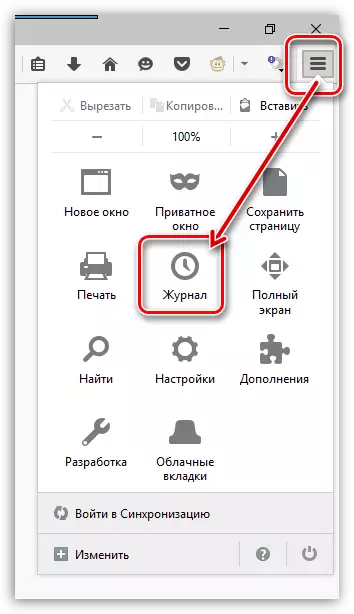
Në të njëjtën zonë të dritares, do të shfaqet një menu shtesë në të cilën do të duhet të klikoni mbi butonin. "Fshi historinë".
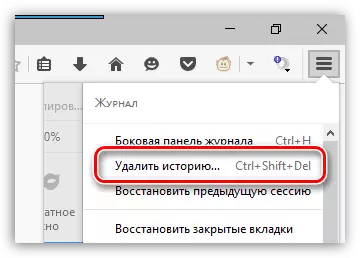
Në zonën e sipërme të dritares, zgjidhni artikullin "Fshi gjithçka" . Shënoni parametrat që do të fshihen, dhe pastaj klikoni mbi butonin. "Delete tani".
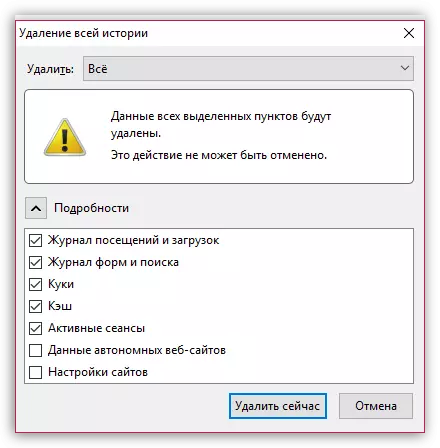
Këshillë 3: Çaktivizoni Shtesat, Plugins dhe Temat
Shtesat dhe temat e instaluara në shfletuesin mund të dëmtojnë seriozisht shpejtësinë e Mozilla Firefox.
Si rregull, përdoruesit kanë mjaft për dy shtesa të punonjësve, por shumë më tepër zgjerime mund të instalohen në shfletuesin.
Klikoni butonin e menysë Firefox dhe hapni seksionin. "Shtesat".
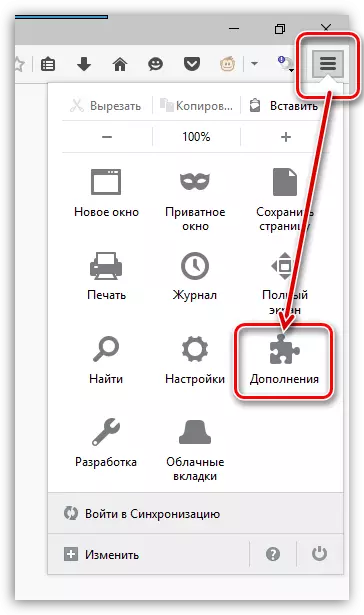
Në zonën e majtë të dritares, shkoni në skedën "Zgjerime" Dhe pastaj fikni funksionimin e numrit maksimal të shtesave.
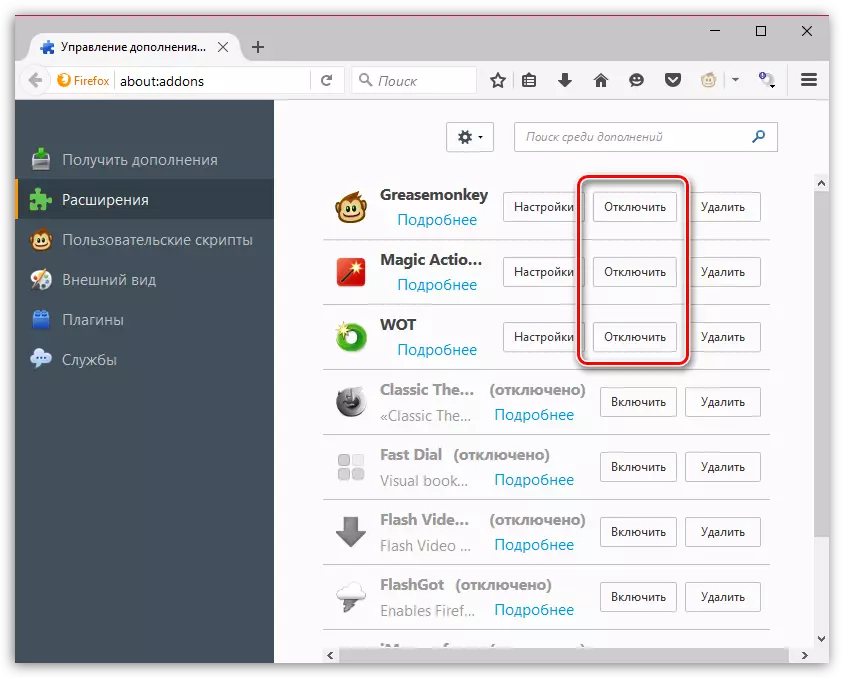
Shkoni në skedën "Pamja" . Nëse përdorni tema të palëve të treta, ktheni standardin, i cili konsumon shumë më pak burime.
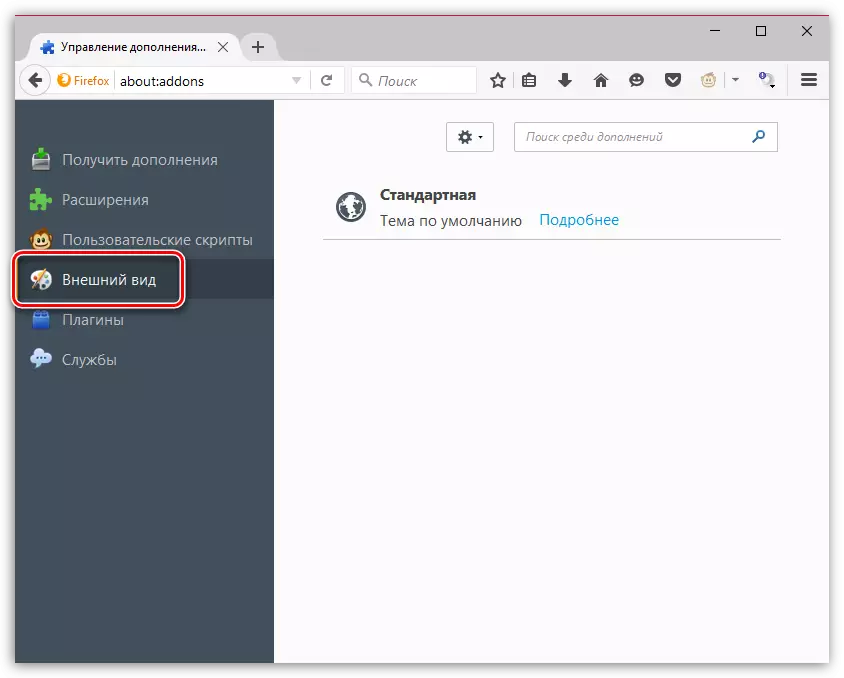
Shkoni në skedën "Plugins" Dhe fikni punën e disa shtojcave. Për shembull, rekomandohet të fikni flashin Shockwave dhe Java, sepse Këto janë shtojcat më të prekshme që gjithashtu mund të minojnë performancën e Mozilla Firefox.
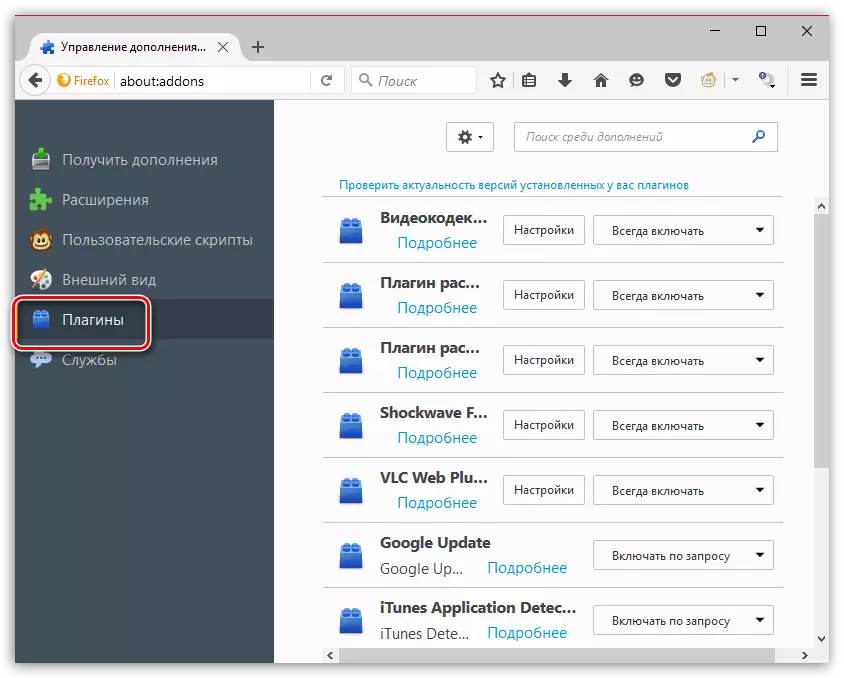
Këshillë 4: Ndryshimi i etiketës së pronave
Ju lutem vini re se në versionet e fundit të Windows, kjo metodë nuk mund të funksionojë.
Kjo metodë do t'ju lejojë të përshpejtoni fillimin e Mozilla Firefox.
Për të filluar, mbyllni Firefox-in. Pastaj hapni desktopin dhe klikoni me të djathtën në etiketën e Firefox-it. Në menunë e kontekstit të shfaqur, shkoni në pikë "Vetitë".
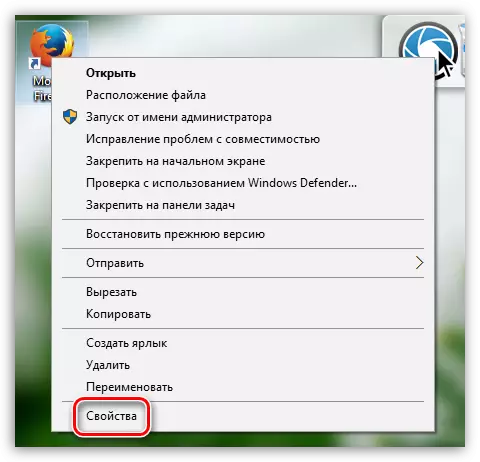
Hap i hapur "Etiketa" . Në terren "Nje objekt" Adresa e programit është e vendosur. Ju duhet të shtoni në këtë adresë:
/ Prefetch: 1
Kështu, adresa e përditësuar do të duket kështu:
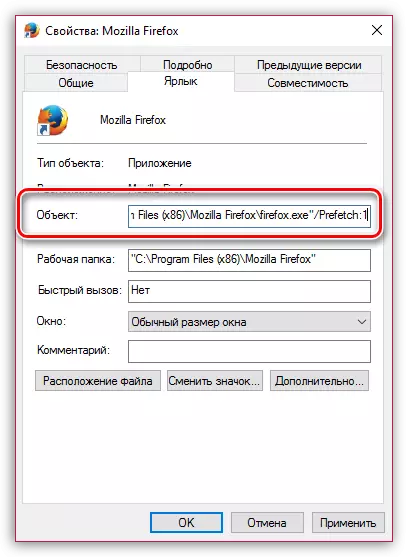
Ruaj ndryshimet, mbyllni këtë dritare dhe drejtoni Firefox-in. Për herë të parë, fillimi mund të ndodhë më gjatë, sepse Lista e sistemit do të krijojë një skedar "Prefetch", por më vonë fillimi i Firefox-it do të ndodhë shumë më shpejt.
Këshillë 5: Puna në mjedise të fshehura
Në shfletuesin Mozilla Firefox, ka të ashtuquajturat cilësime të fshehura që ju lejojnë të prodhoni konfigurim të mirë të Firefox, por ato janë të fshehura nga syri i përdoruesve, sepse Parametrat e tyre të instaluar gabimisht mund të nxjerrin gjithashtu shfletuesin.
Në mënyrë që të hyni në cilësimet e fshehura, në shiritin e adresës së shfletuesit, shkoni në lidhjen e mëposhtme:
Rreth: config
Një dritare paralajmëruese do të shfaqet në ekran në të cilin do t'ju duhet të klikoni mbi butonin. "Unë premtoj se do të kujdesshëm".
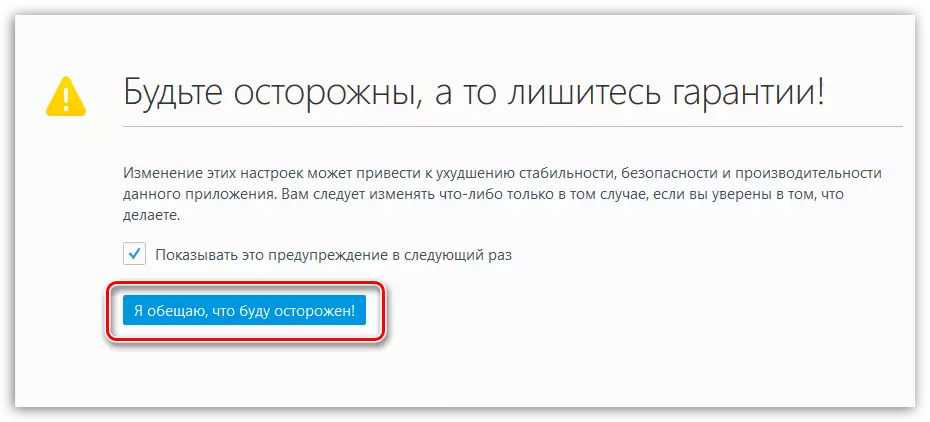
Ju do të bini në cilësimet e fshehura të Firefox-it. Në mënyrë që të gjeni lehtësisht parametrat e nevojshëm, telefononi kombinimin kryesor Ctrl + F. Për të shfaqur vargun e kërkimit. Duke përdorur këtë varg, gjeni parametrin e mëposhtëm në cilësimet:
Rrjeti.Http.pipelining
Sipas parazgjedhjes, ky parametër është caktuar I RREMË . Në mënyrë që të ndryshojë vlerën "E vërtetë" , Klikoni parametrin dy herë me butonin e miut.
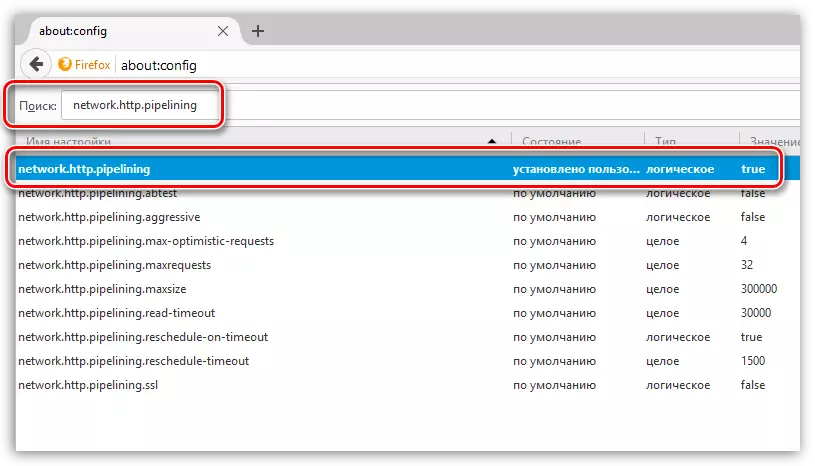
Në të njëjtën mënyrë, gjeni parametrin e mëposhtëm dhe ndryshoni vlerën e saj nga FALSE për të vërtetë:
Rrjeti.http.proxy.pipelining
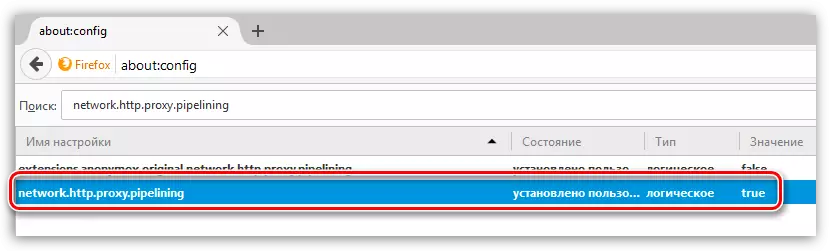
Dhe së fundi, gjeni parametrin e tretë:
Rrjet.http.pipelining.Maxrequests.
Duke klikuar mbi të dy herë me butonin e miut, dritarja do të shfaqë dritaren në të cilën ju duhet të vendosni vlerën. "100" dhe pastaj të ruani ndryshimet.
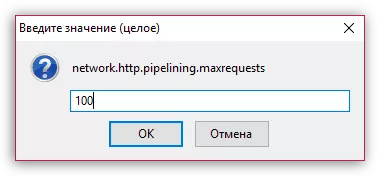
Në çdo vend të lirë nga parametrat, klikoni me të djathtën dhe shkoni në të. "Krijo" - "tërë".
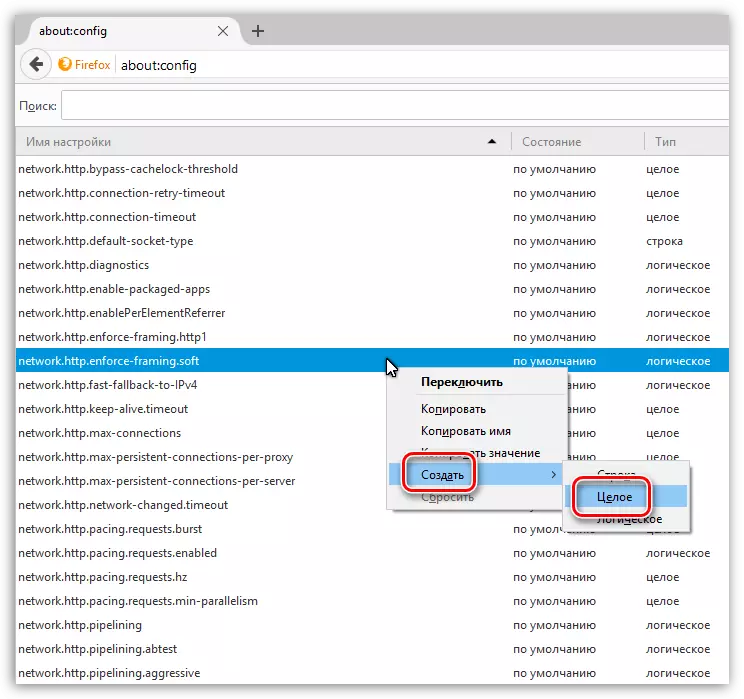
Specifikoni parametrin e ri emrin e mëposhtëm:
nglayout.initialpaint.delay

Tjetra, menjëherë duhet të specifikoni vlerën. Vendosni shifrën 0 Dhe pastaj ruani cilësimet.
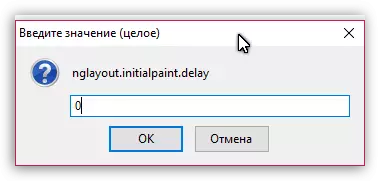
Tani mund të mbyllni dritaren e kontrollit të cilësimeve të fshehura të Firefox-it.
Duke përdorur këto rekomandime, ju mund të arrini shpejtësinë më të lartë të shfletuesit të Mozilla Firefox.
